现在越来越多的用户安装win7系统,在u盘上安装win7系统是最流行的安装方式,但是在安装win7系统之前,需要制作一个u盘启动盘,很多用户不知道如何操作。
这种方法只需要一个8GU的磁盘(可以用内存卡和读卡器代替)并在BIOS中调整优先引导顺序,就可以快速简单的安装windows系统。要启动USB闪存驱动器,建议使用UltraISO软件。
不建议使用微软提供的制作工具,强烈抵制“桃子”、“大白菜”、“电脑铺”、“魔方”、“大师U”等含有大量推广软件、几乎都含有系统漏洞的工具。
我们以windows 7系统为例。首先,下载系统的原图软件。建议在MSDN下载。安装UltraISO,在Win7或Win8下制作启动盘。建议右击UltraISO,以管理员身份运行,win10不需要。
具体步骤如下:
1.首先,我们打开我们的电脑浏览器,我们在浏览器中搜索“MSDN我告诉你”,然后我们在搜索到的网页中找到如图所示的网页。一般搜索到的网页中第一个网页就是我们要找的网页。
找到这个网页后,我们打开它。在这个网页中,我们可以下载我们需要的正版系统的系统镜像。
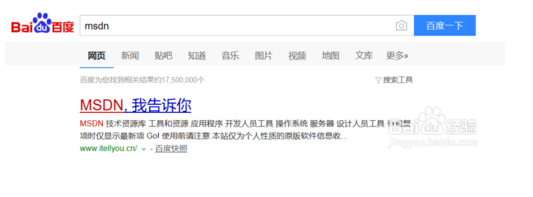
2.在我们打开这个网页后,我们会在网页的左侧发现一个蓝色选项列表。我们在这些选项中找到操作系统选项,然后打开它。这时,在操作系统选项下,我们找到了我们需要的版本类型。
我在用windows7系统演示,我们也可以下载其他系统,比如windows8,windows10等等。
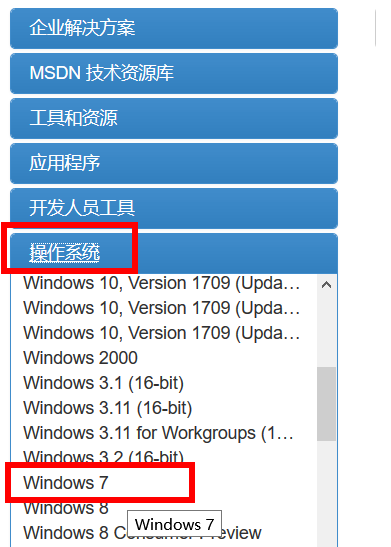
3.在我们选择了想要下载的版本类型后,我们点击它。这时右边会弹出一个更详细的系统版本划分,其中X86和X64是指系统的位数,X64兼容X86,旗舰版是旗舰版。
专业版包含专业,企业版包含企业。
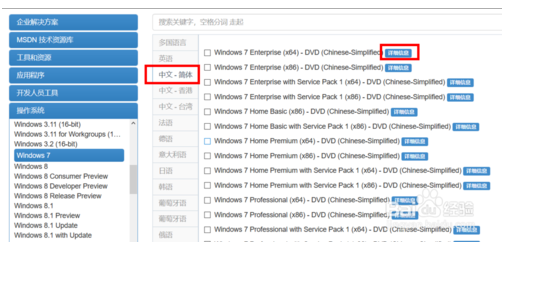
4.在选择了我们想要下载的版本后,我们可以点击图片名称后面的详细信息来查看图片的下载地址。我们可以复制下载地址,在百度云或者迅雷下载。下载图片的时候,我们先下载一个软件。
后来,我们需要使用这个软件来处理图像,以制作一个系统盘。这款软件可以在各大应用市场下载,也可以通过网页搜索下载。这个软件的名字叫做软盘。
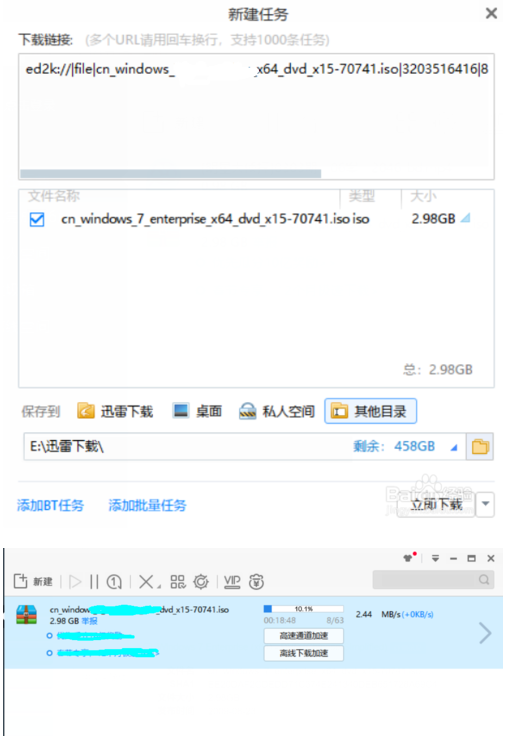
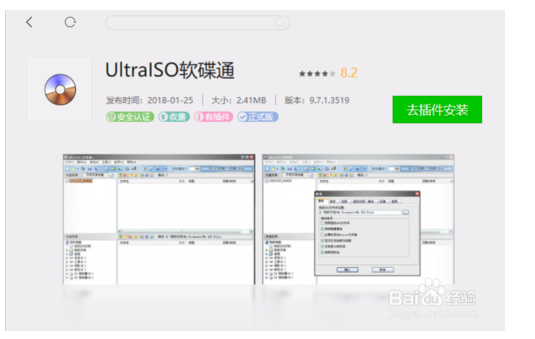
5.下载完系统映像后,我们打开软盘。这时候他会提示你注册。如果您长时间不使用它,只需单击继续试用。进入软件后,我们点击软件左上角的文件按钮,然后选择打开找到我们下载的系统镜像然后选择打开。
打开后,我们在软件中找到启动选项,点击,然后在启动中选择写硬盘镜像。
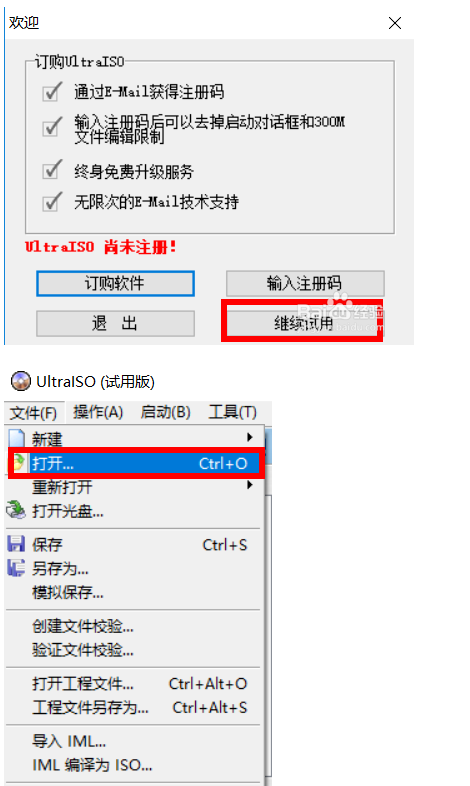
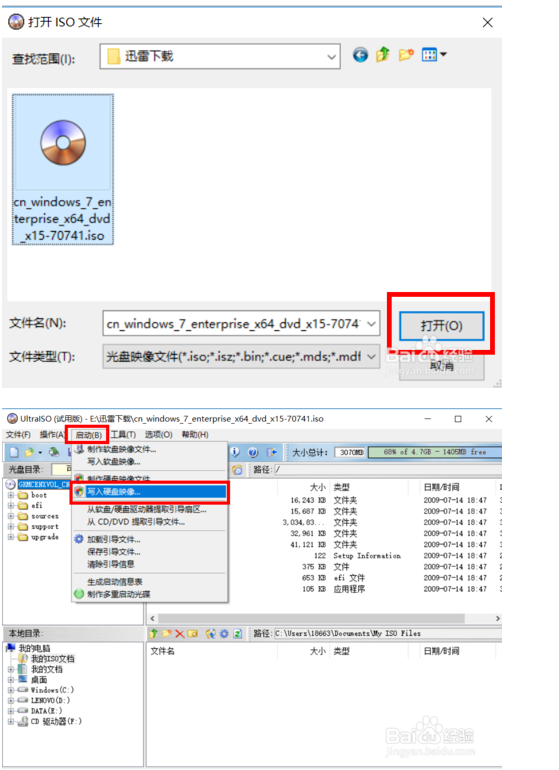
6.这时,他会弹出一个窗口。写入方式一般是USB-HDD或者USB-HDD。确认无误后,我们点击格式。格式化后,我们单击Write并等待写入完成。写入完成后,u盘镜像就做好了。
该软件将自动识别您的u盘。我没带u盘,所以这张图和实际操作会有一些出入。按照我的文字提示就行了。建议检查录音检查,防止书写过程中出现错误。
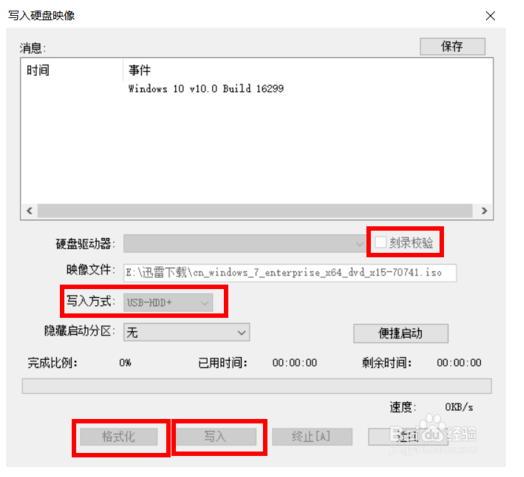
这里给大家介绍一下在Win7系统下使用UltraISO工具制作u盘启动盘的方法。有需要的用户可以采取以上步骤操作,希望对你有所帮助。



